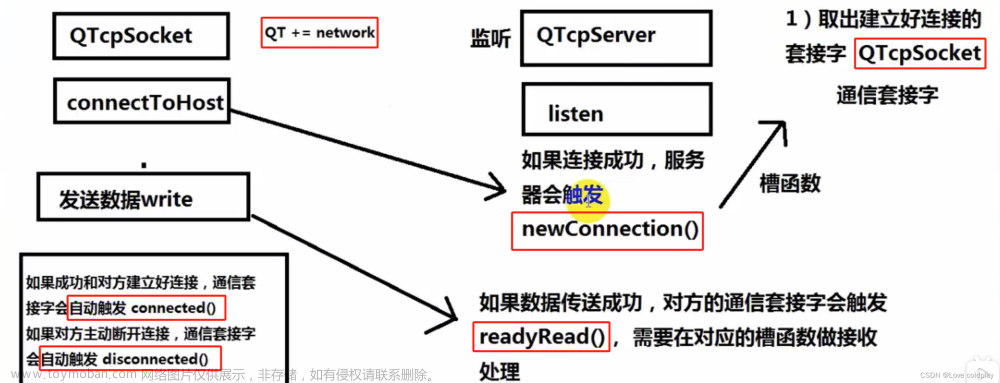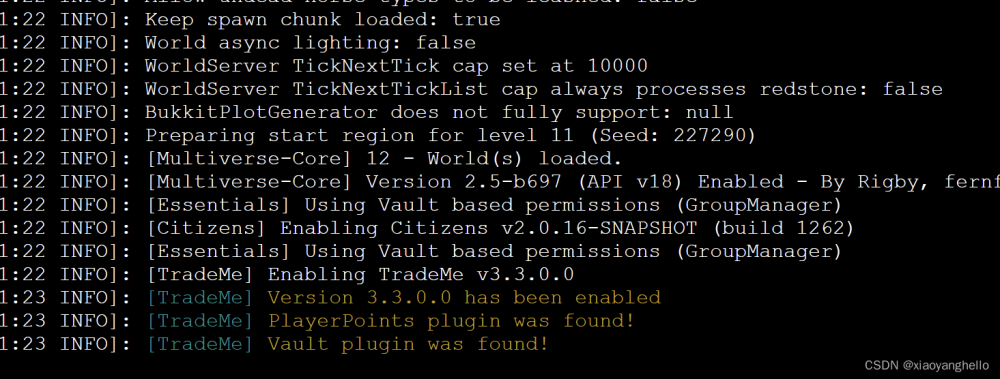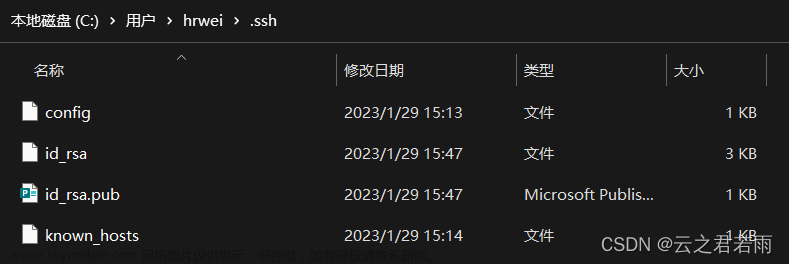对于上述问题,我也曾被折磨得不轻。
网上找了很多方法,很多就是每个屁用!
别轻易就重新注册一个新的,否则后面可能还需要花时间去把它删了。
首先,我们会看到连接成功但是登陆不上的报错图。
电脑不同,可能也会有所不同。但大致内容就是上述那样。
方法一:
在菜单搜索打开计算机管理,检查以下:
先查看sql server的网络配置,检查其中的tcp/ip,如果被禁用了,先打开。

之后会显示:

先别管它,叉或者确定都行。
这里分享一个小知识,切换英文输入法,直接点击你要查找的服务的首字母,直接会跳到那里。
接下来,检查服务,确保几乎所有的SQL开头的启动类型都显示自动。

对了,SQL Server (MSSQLSERVER)要最后打开,一般要操作的就是Browser。重新启动SQL Server (MSSQLSERVER),会连着一起重启别的,之前的网络配置也包含在内。
当然了,如果下载了MySQL,最好也看看它有没有启动。
之后就可以重新启动了。
不过,上面的做全了,也不见得一定能行。可以多试几次。
方法二:
直接打开sqlserver,连接,切换成sqlserver身份验证,输入你在MySQL登录的账号和密码,点击登录,可能会失败。

不过没事,返回进行本机登录,也就是windows身份验证,再登录,我经常是这样成功的。这是一个土方法,也许会不管用。文章来源:https://www.toymoban.com/news/detail-460391.html
希望我的建议对你有所帮助,你的点赞和收藏,是我创作的巨大动力。文章来源地址https://www.toymoban.com/news/detail-460391.html
到了这里,关于“已成功与服务器建立连接,但是在登录过程中发生错误“的解决方法的文章就介绍完了。如果您还想了解更多内容,请在右上角搜索TOY模板网以前的文章或继续浏览下面的相关文章,希望大家以后多多支持TOY模板网!